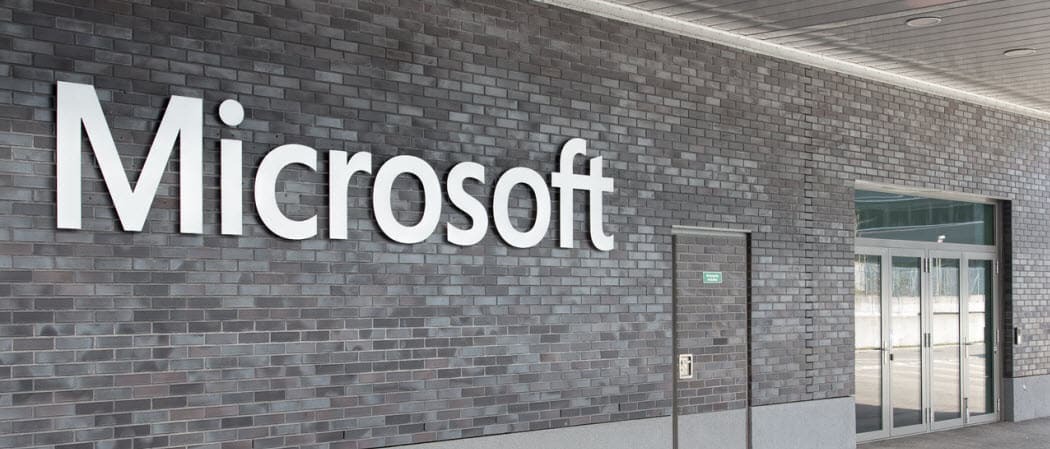Közzétett
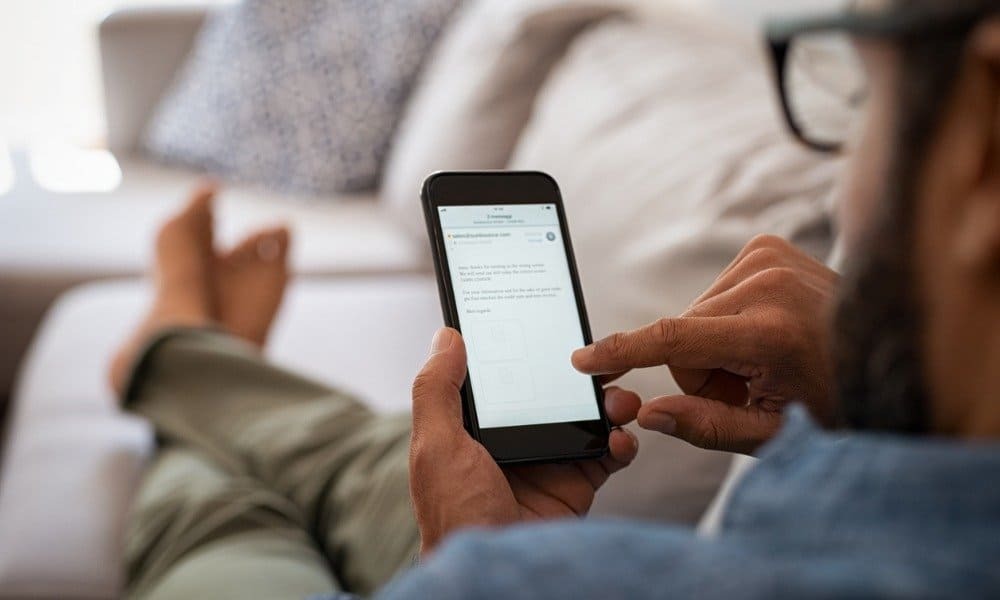
Ha nem kapja meg Gmail-e-mailjeit iPhone-ján, akkor az útmutató lépései szerint el kell végeznie a problémát.
Ha problémái vannak a Gmaillel az iPhone-on, az frusztráló. Függetlenül attól, hogy nem kap e-maileket, vagy az alkalmazás összeomlik, a lehető leggyorsabban ki kell javítania, ha a Gmail nem működik iPhone-ján.
Különféle problémák merülhetnek fel, például rossz kapcsolat, üzenetszinkronizálás vagy instabil alkalmazás. Bármi is legyen a probléma, vannak hibaelhárítási lépések, amelyek segítségével a Gmail újra működni fog.
A használt lépés a problémától függően változik. Az alábbiakban bemutatjuk, hogyan javíthatja ki azokat az alapvető problémákat, amelyeket a Gmail használatával tapasztalhat iPhone készülékén.
Indítsa újra az iPhone készüléket
Függetlenül attól, hogy az alkalmazás instabil, vagy szinkronizálási problémái vannak, az első lépés az iPhone újraindítása. A telefon újraindítása általában egy fizikai gombkombináció megnyomásával vagy a beállításokon keresztül történik.
A telefon újraindításának módja eszközenként eltérő. Például nézd meg az iPhone X, 11 vagy 12 újraindítása. És ha van újabb készüléked, nézd meg hogyan lehet kikapcsolni vagy újraindítani az iPhone 13-at és fölötte.
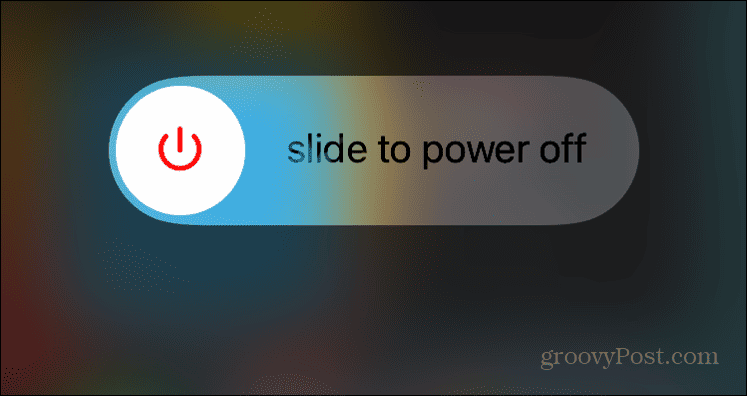
Ha régebbi iPhone-t használ Home gombbal, nyomja meg és tartsa lenyomva a gombot Power + Hangerő csökkentése gombokat néhány másodpercig az újraindításhoz. Vagy nyomja meg és tartsa lenyomva a gombot Erő gombot, és húzza el a gombot Csúsztassa a Kikapcsolás lehetőségre kapcsolja jobbra a kikapcsoláshoz. Hagyja fél percig kikapcsolva, majd kapcsolja be újra.
Engedélyezze az IMAP-ot a Gmailben
Az internetes üzenetelérési protokoll (IMAP) egy alapvető protokoll, amelyet a Gmail az üzenetek eszközére való kézbesítésére használ. Ha az IMAP véletlenül letiltásra kerül, nem kapja meg e-mail üzeneteit.
Az IMAP kikapcsolható, ha több fiókja van, és módosítja a beállításokat, ezért ellenőrizze még egyszer. Ez segít megoldani a Gmail-üzenetek Mail alkalmazásban történő fogadásával kapcsolatos problémákat.
Az IMAP engedélyezésének ellenőrzéséhez:
- Indítson el egy böngészőt, lépjen a Gmail-fiókjába, és jelentkezzen be abba a fiókba, amelynek szinkronizálási problémái vannak.
- Miután bejelentkezett, kattintson a gombra Beállítások (fogaskerék ikon) a jobb felső sarokban, és válassza ki Az összes beállítás megtekintése.
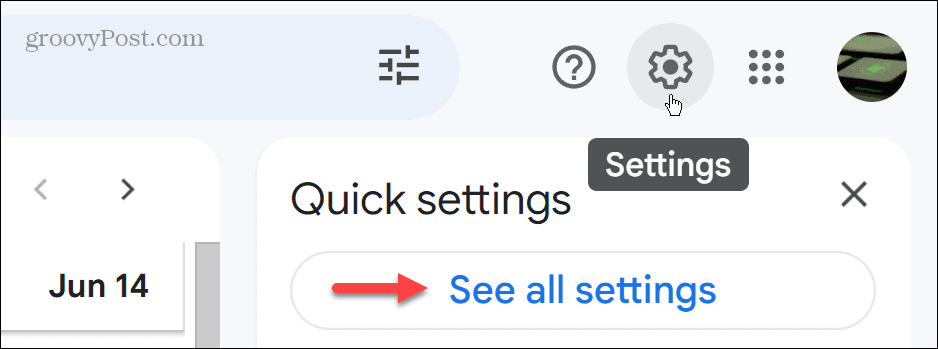
- Kattints a Továbbítás és POP/IMAP lapon.
- Válaszd ki a IMAP engedélyezése opciót az IMAP hozzáférés szakaszban.
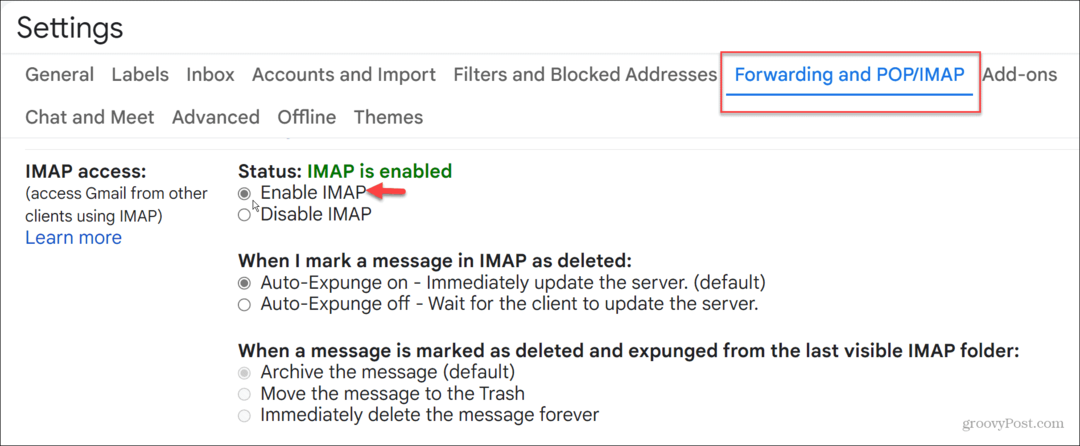
- Kattints a Változtatások mentése gombot az oldal alján.
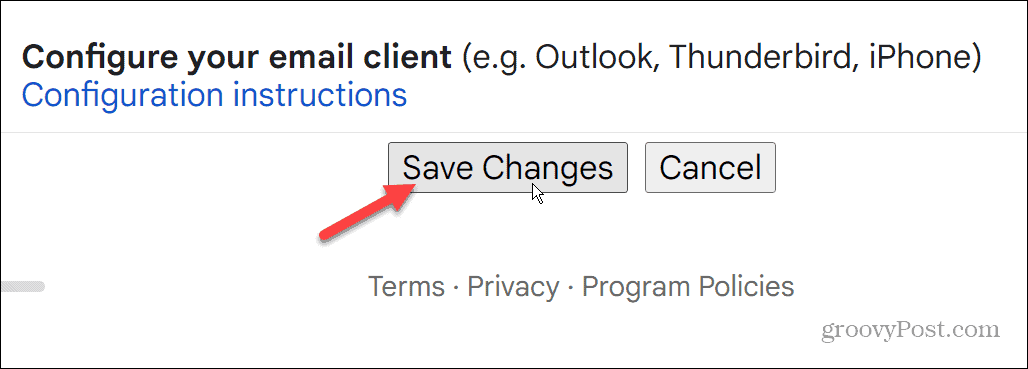
Adja hozzá újra Gmail-fiókját
Ha nem kapja meg e-mailjeit az iPhone Mail alkalmazásán keresztül, és az IMAP engedélyezve van, eltávolíthatja fiókját, és újra hozzáadhatja.
A Gmail-fiók újbóli hozzáadása:
- Nyissa meg a Beállítások alkalmazást, és válassza ki a Levél választási lehetőség.
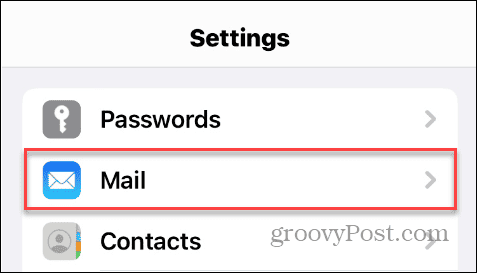
- Válassza ki Fiókok.
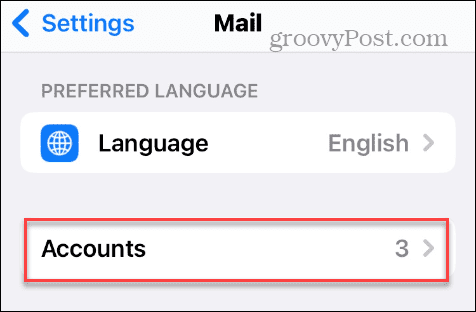
- A Fiókok részben érintse meg a lehetőséget Gmail.
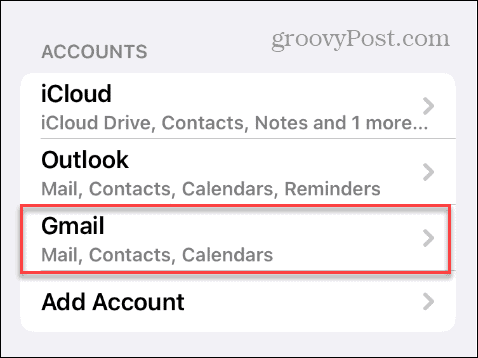
- Gmail-fiókja különböző beállításokkal jelenik meg – érintse meg Fiók törlése a váltókapcsolók alatt.
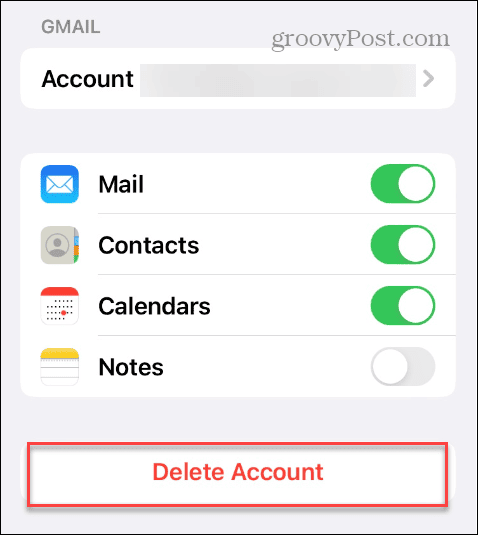
- Érintse meg a Törlés az iPhone-omból gombot, amikor megjelenik az ellenőrző üzenet.

- Miután törölte fiókját, lépjen vissza, és adja hozzá újra Gmail fiók a Mail alkalmazásba.
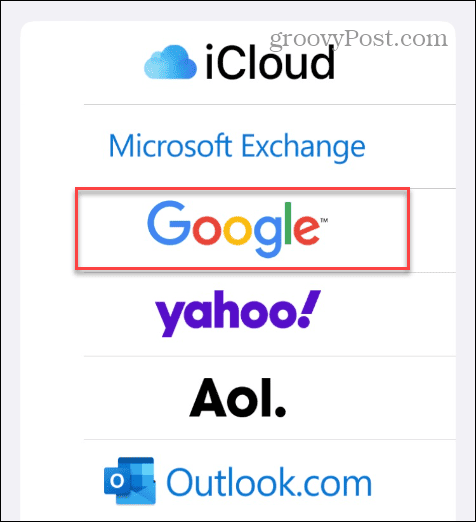
Szinkronizálja e-mailjeit, és győződjön meg arról, hogy megfelelően kapja meg az üzeneteket.
Ellenőrizze eszköztevékenységét a Gmailben
Amikor iPhone-járól csatlakoztatja a Gmailt, e-mailt kell kapnia a Google-tól, amely a legutóbbi bejelentkezések ellenőrzését kéri. Ha nem kap hozzáférést, akkor nem fogja megkapni az e-mailjeit.
Ha nem kap értesítést, fiókjában ellenőrizheti az eszköztevékenységet.
Gmail-eszköztevékenységének ellenőrzése:
- Nyisson meg egy böngészőt, és jelentkezzen be Google fiók.
- Kattints a Biztonság fület a bal oldali oszlopban, és válassza ki a Legutóbbi biztonsági tevékenység szakasz.
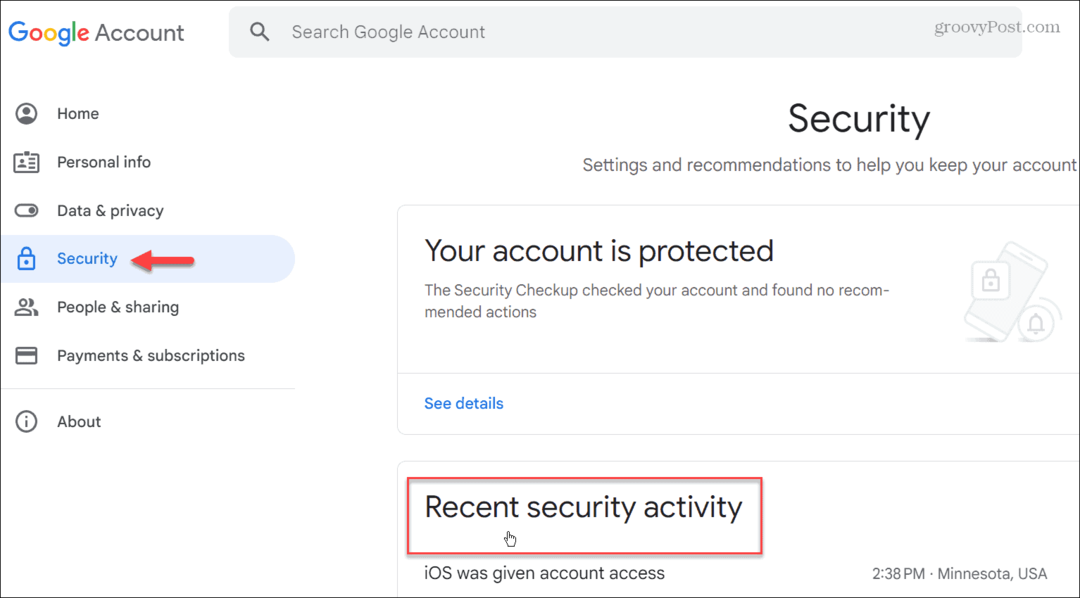
- Ellenőrizze, hogy iPhone-ja rendelkezik fiókhozzáféréssel, és kattintson rá. Kattints a Igen, én voltam gombot az iPhone ellenőrzéséhez.
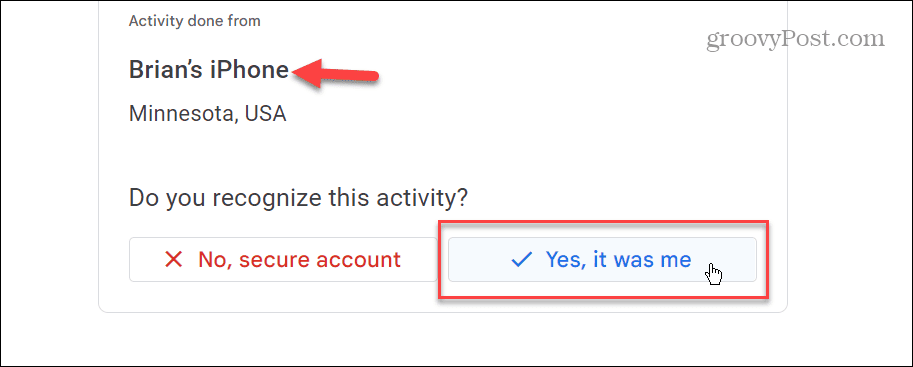
Frissítse vagy telepítse újra a Gmail alkalmazást
Ha a Mail alkalmazás nem működik a Gmaillel, bármikor használhatja a dedikált Gmail alkalmazást iPhone-jához. És ha már megvan, és nem működik, próbálja meg a Gmail alkalmazás frissítése iPhone-ján.
Ha ez nem segít, újratelepítheti az alkalmazást. Vegye figyelembe, hogy amikor eltávolítja és újratelepíti a Gmail alkalmazást, újra meg kell adnia Gmail-fiókja hitelesítő adatait.
A Gmail alkalmazás újratelepítése:
- Érintse meg és tartsa lenyomva a Gmail ikonra és válassza ki Távolítsa el az alkalmazást a megjelenő menüből.
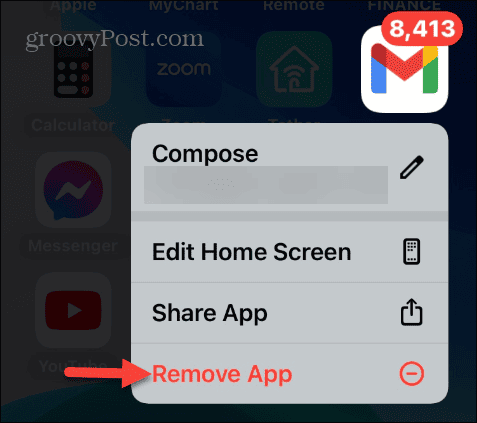
- Válaszd ki a Alkalmazás törlése opciót a megjelenő menüből.
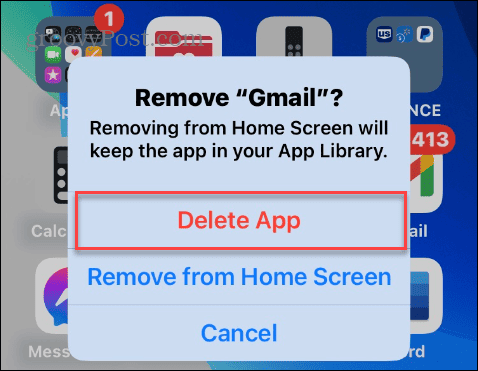
- Koppintson a Töröl amikor megjelenik az ellenőrző értesítés.
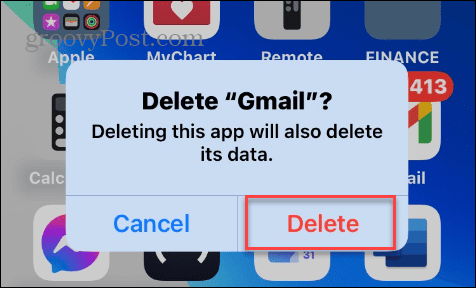
- Az eltávolítás után töltse le a Gmail alkalmazást az App Store-ból, és állítsa be újra a fióko(ka)t.
E-mailek kezelése iPhone-on
Ha problémái vannak azzal, hogy a Gmail nem működik az iPhone-on, akkor a fenti lehetőségek segítségével működnie kell. Néhány további lépést meg kell tennie: frissítse a Mail alkalmazást, töltse le a legújabb iPhone rendszerfrissítéseket és VPN kikapcsolása ha csatlakoztatva van.
Vannak más módok is arra, hogy többet hozz ki az iPhone-on lévő e-mailekből. Például érdemes megtanulni visszavonja az e-mailek küldését iPhone-ján vagy iPadjén vagy nézd meg hogyan kell ütemezheti az e-maileket iPhone-ján.
Neked muszáj új e-mail fiókok beállítása iPhone-on több e-mail fiók hozzáadásához különböző szolgáltatásokból. Ha pedig már nincs szüksége e-mail fiókra, nézze meg, hogyan kell távolítson el egy e-mail fiókot az iPhone készülékről.